Iespējojiet globālās multivides vadīklas pārlūkprogrammā Google Chrome
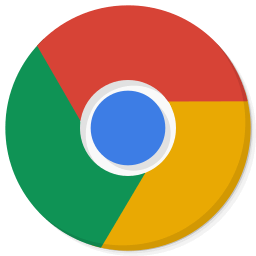
Kā iespējot globālās multivides vadīklas pārlūkprogrammā Google Chrome
Sākot ar Google Chrome 77, tagad varat iespējot globālās multivides vadīklas pārlūkprogrammas stabilajā atzarā. Iepriekš šī interesantā funkcija bija ierobežota ar Chrome Kanāriju atzaru. Apskatīsim, kā to aktivizēt.
Nesen Google ir sācis strādāt pie funkcijas "Global Media Controls". Pārlūkā Chrome ir iekļauta eksperimentāla funkcija, kas parāda uznirstošo logu, kas ir līdzīgs tam, kas tiek parādīts, nospiežot tastatūras multivides taustiņus.
Kad funkcija ir iespējota, pārlūkprogrammas rīkjoslai pievieno jaunu pogu. Noklikšķinot uz šīs pogas, tiek atvērts izlaidums, kurā ir uzskaitītas pašreizējās multivides sesijas (piem., YouTube videoklipi, kas tiek atskaņoti pārlūkprogrammas cilnēs), kā arī atskaņošanas/pauzes un attīšanas pogas.
Tas ļauj ātri piekļūt multivides straumei un kontrolēt to, nepārslēdzoties uz tās cilni. Global Media Controls funkciju var aktivizēt ar karogu.
Pārlūkā Google Chrome ir vairākas noderīgas iespējas, kas ir eksperimentālas. Nav paredzēts, ka tos izmanto regulāri lietotāji, taču entuziasti un testētāji var tos viegli ieslēgt. Šīs eksperimentālās funkcijas var ievērojami uzlabot pārlūkprogrammas Chrome lietotāja pieredzi, iespējojot papildu funkcionalitāti. Lai iespējotu vai atspējotu eksperimentālu funkciju, varat izmantot slēptās opcijas, ko sauc par “karodziņus”.
Lai pārlūkā Google Chrome iespējotu globālās multivides vadīklas,
- Atjauniniet pārlūkprogrammu Google Chrome uz versiju 77.
- Atveriet Google Chrome un adreses joslā ierakstiet šo:
chrome://flags/#global-media-controls. - Izvēlieties Iespējot no nolaižamā saraksta blakus rindiņai Globālās multivides vadīklas.
- Restartējiet pārlūkprogrammu, kad tas tiek prasīts.
Tu esi pabeidzis! Tagad atveriet vienu vai dažus YouTube videoklipus. Rīkjoslā redzēsit jaunu pogu “Atskaņot”.
Noklikšķiniet uz šīs pogas, lai piekļūtu atskaņoto multivides straumju sarakstam.
Lai to atspējotu vēlāk, atveriet karoga lapu un mainiet opciju no Iespējots atpakaļ uz Noklusējums.
Tieši tā.
Interesējošie raksti:
- Iespējojiet tumšo režīmu jebkurai vietnei pārlūkprogrammā Google Chrome
- Iespējojiet skaļuma regulēšanu un multivides taustiņu apstrādi pārlūkprogrammā Google Chrome
- Iespējot lasītāja režīma destilēšanas lapu pārlūkprogrammā Google Chrome
- Noņemiet atsevišķus automātiskās pabeigšanas ieteikumus pārlūkprogrammā Google Chrome
- Ieslēdziet vai izslēdziet vaicājumu universālajā lodziņā pārlūkprogrammā Google Chrome
- Mainiet jaunas cilnes pogas pozīciju pārlūkā Google Chrome
- Atspējojiet jauno noapaļoto lietotāja interfeisu pārlūkprogrammā Chrome 69
- Iespējojiet vietējo virsrakstjoslu pārlūkprogrammā Google Chrome operētājsistēmā Windows 10
- Iespējojiet režīmu Attēls attēlā pārlūkā Google Chrome
- Iespējojiet materiālu dizaina atsvaidzināšanu pārlūkprogrammā Google Chrome
- Iespējojiet emocijzīmju atlasītāju pārlūkprogrammā Google Chrome 68 un jaunākās versijās
- Iespējot slinko ielādi pārlūkprogrammā Google Chrome
- Neatgriezeniski izslēgt vietni pārlūkprogrammā Google Chrome
- Pielāgojiet jaunas cilnes lapu pārlūkā Google Chrome
- Atspējojiet nedrošo emblēmu HTTP vietnēm pārlūkprogrammā Google Chrome
- Lieciet pārlūkam Google Chrome rādīt URL HTTP un WWW daļas
Pateicoties Lauva.


